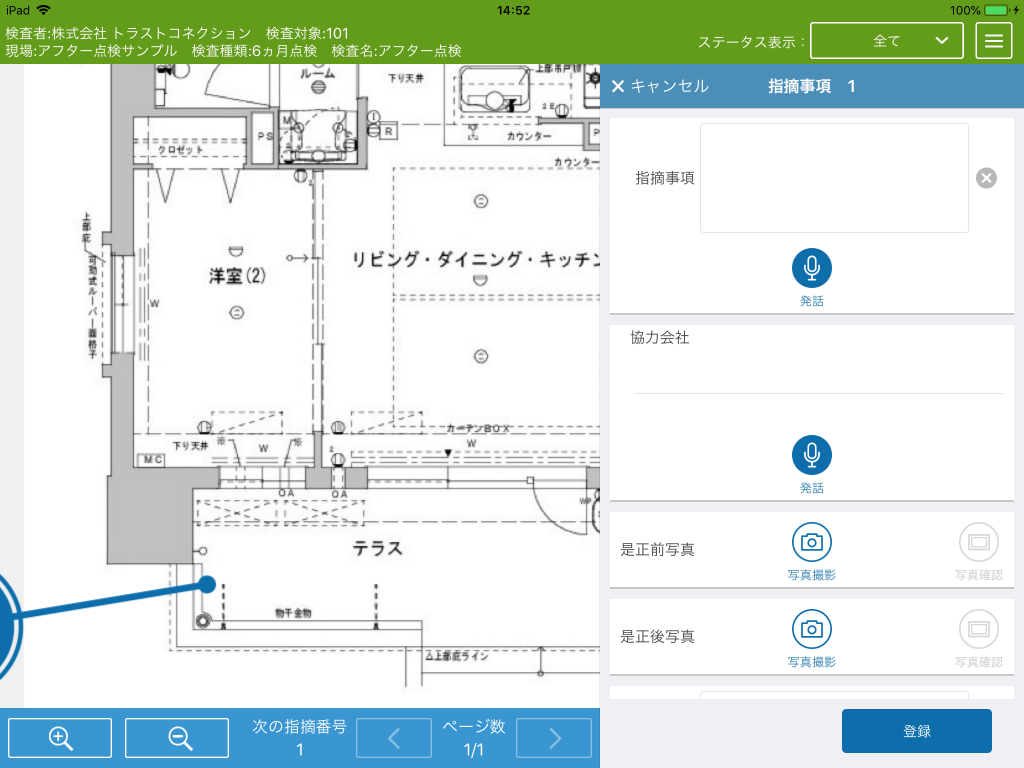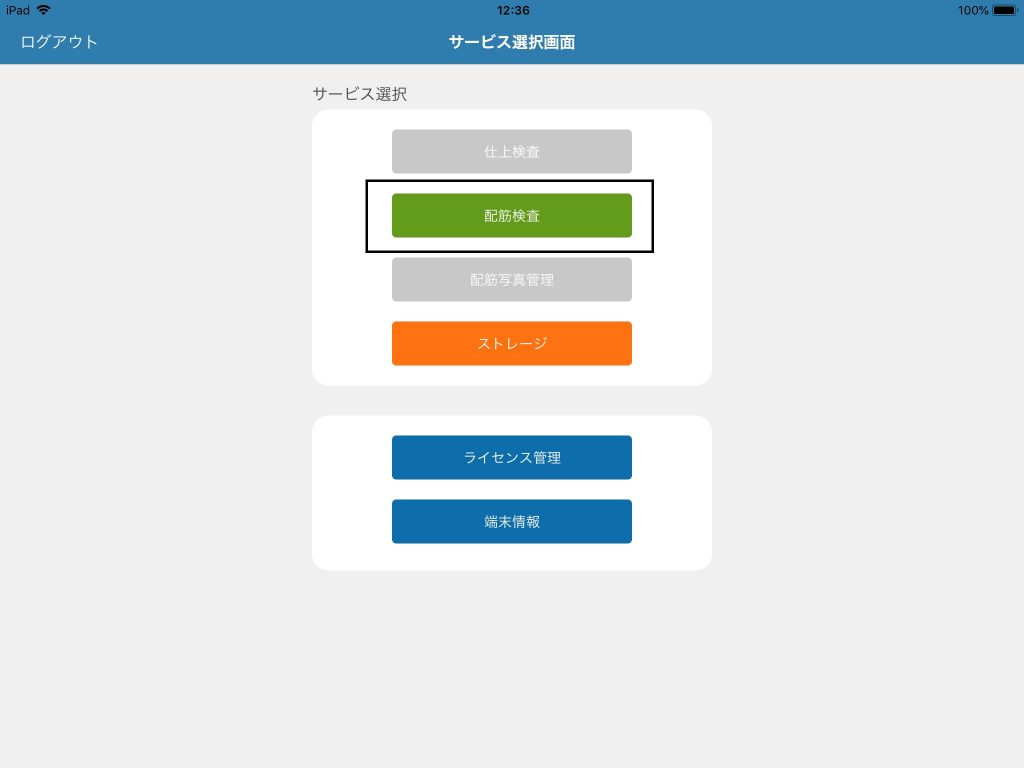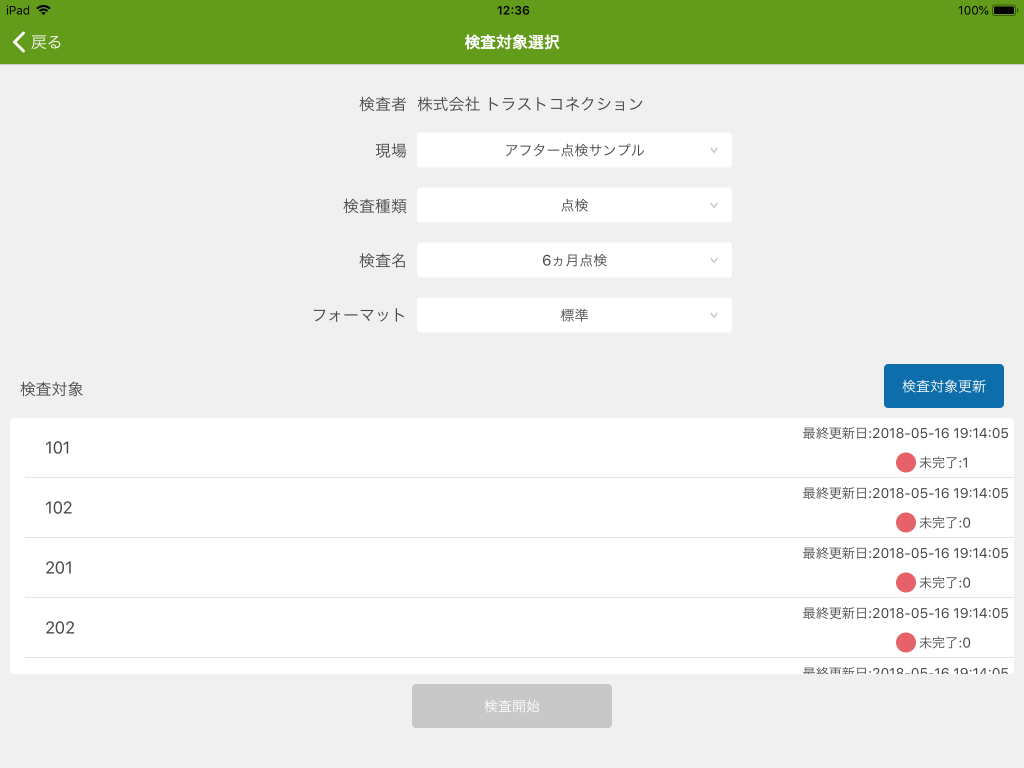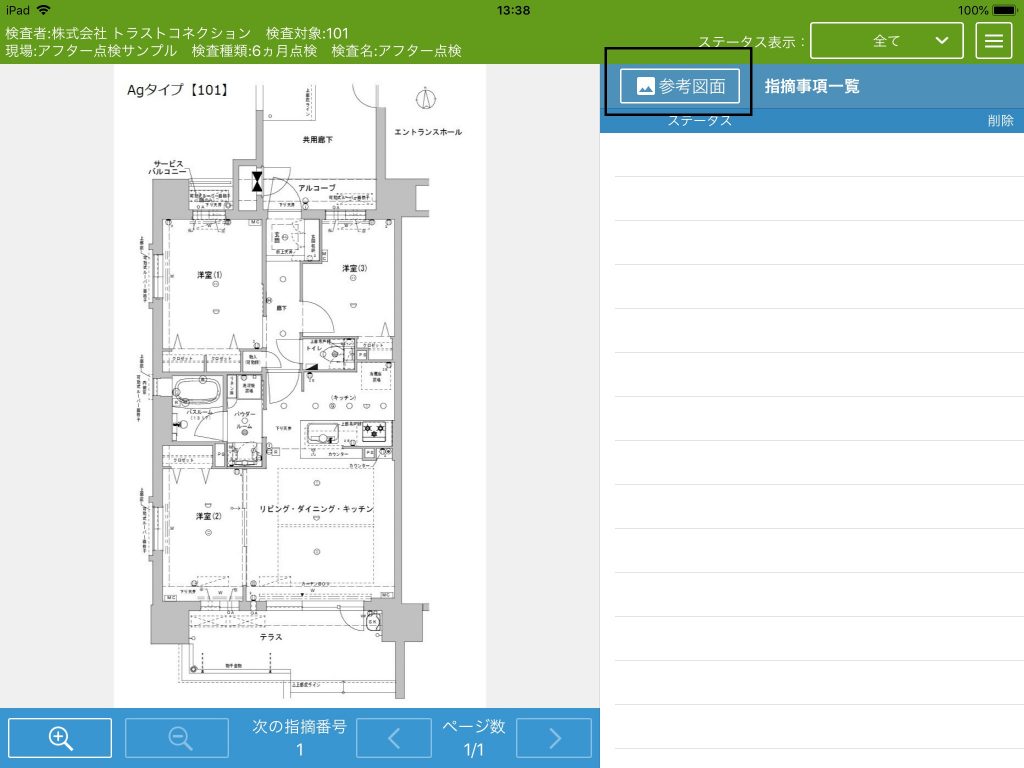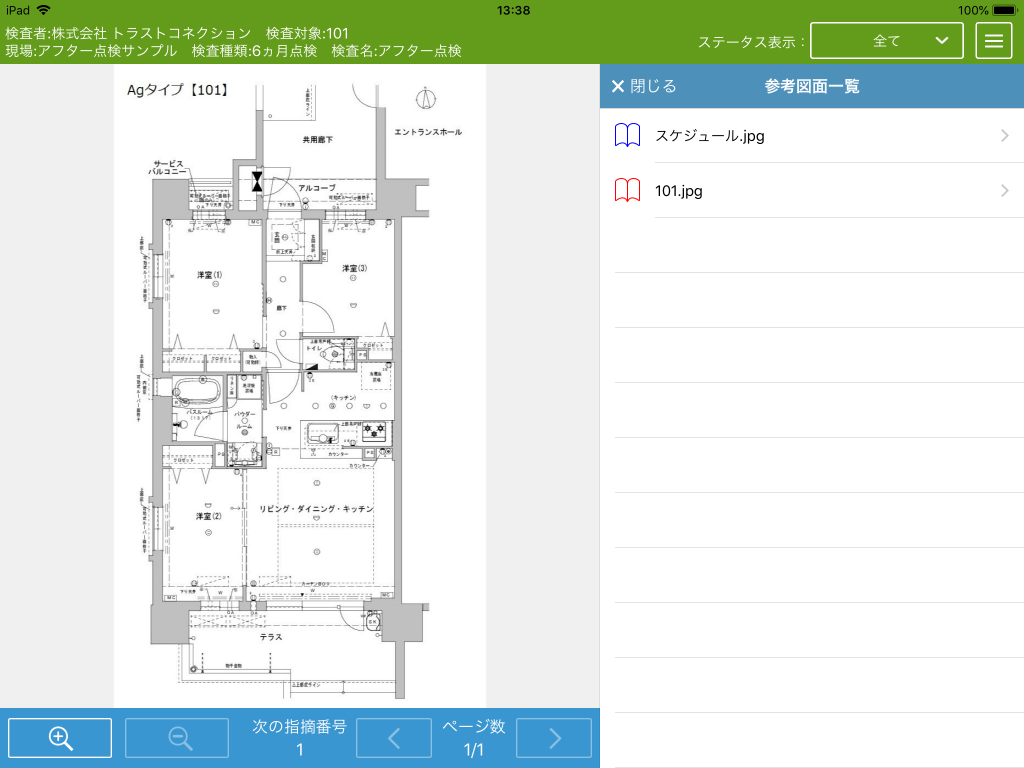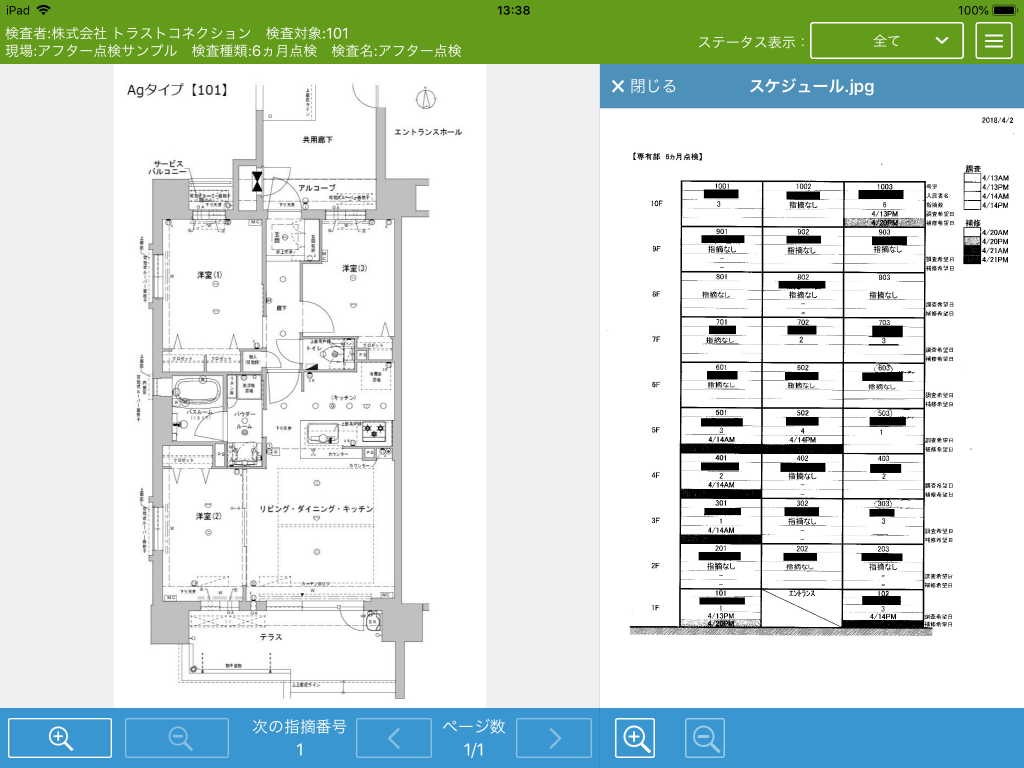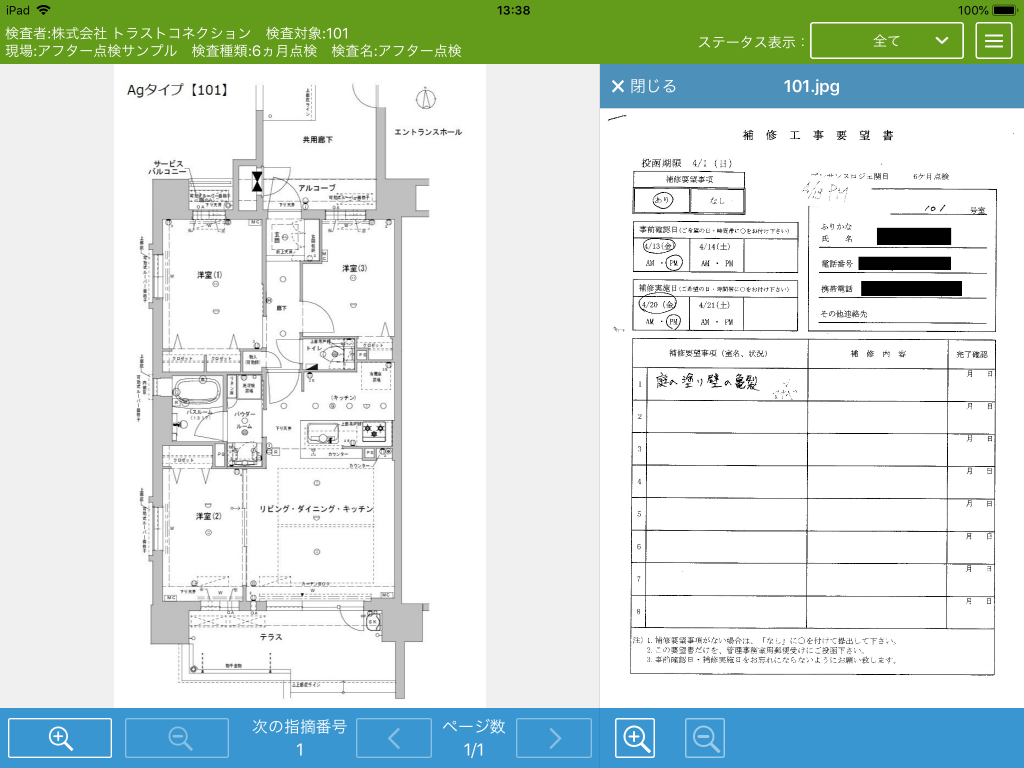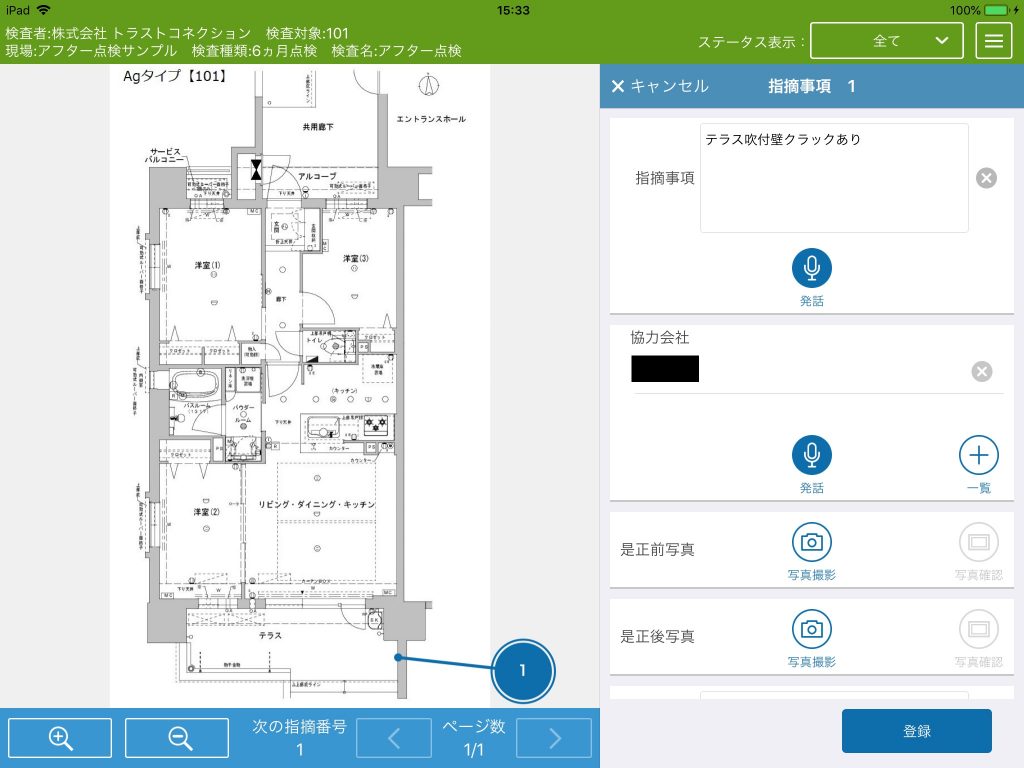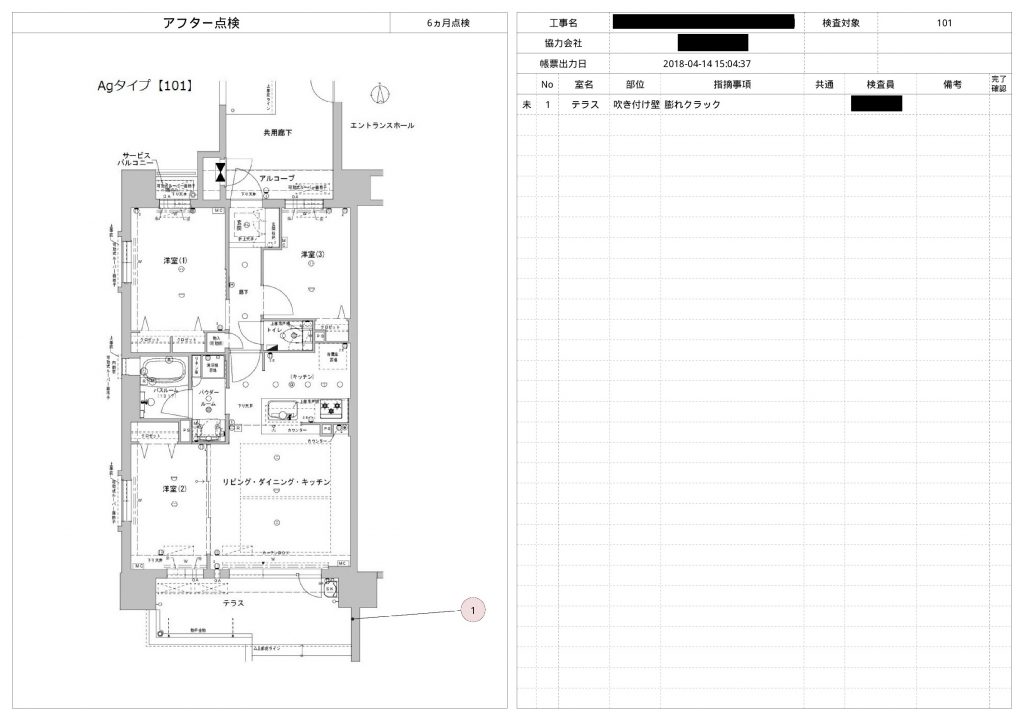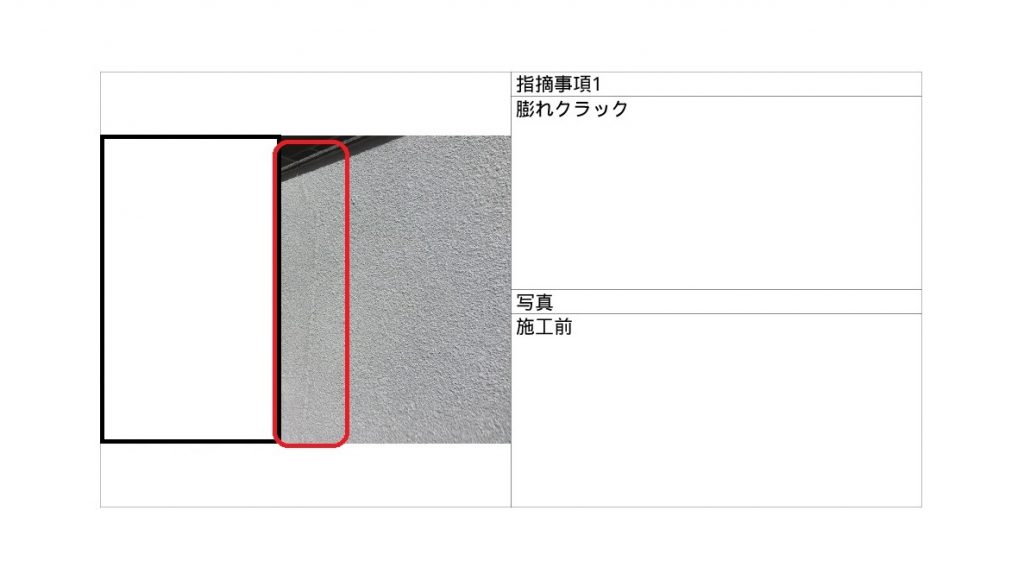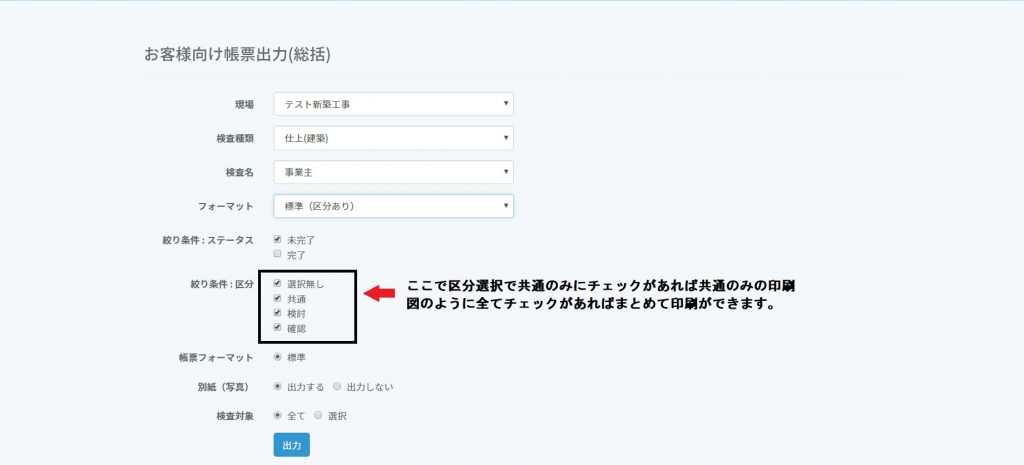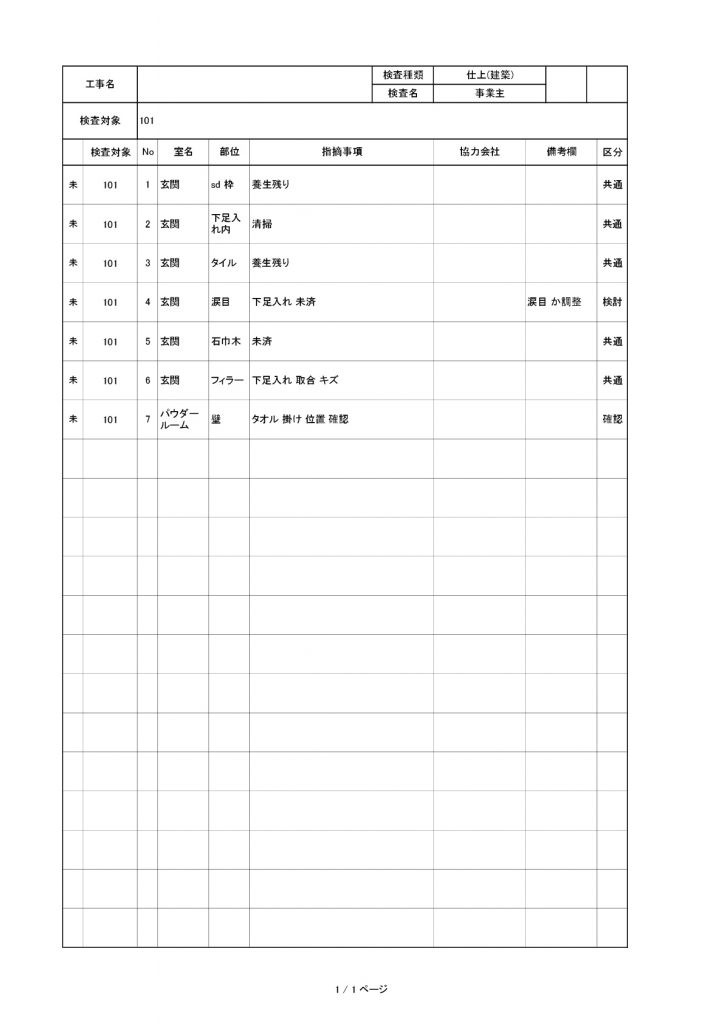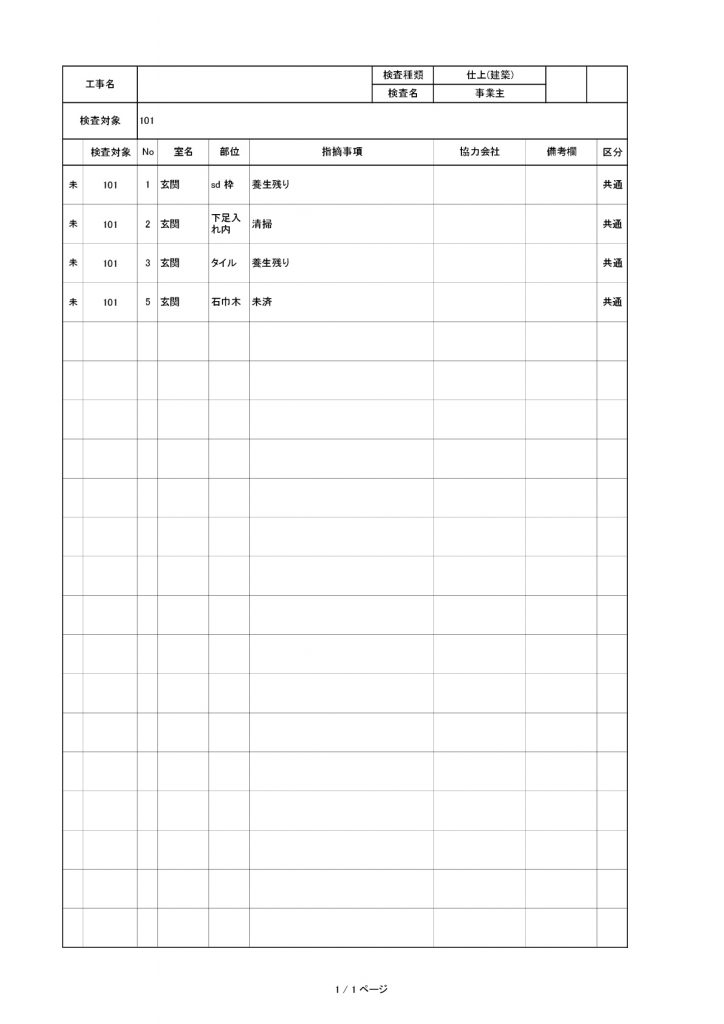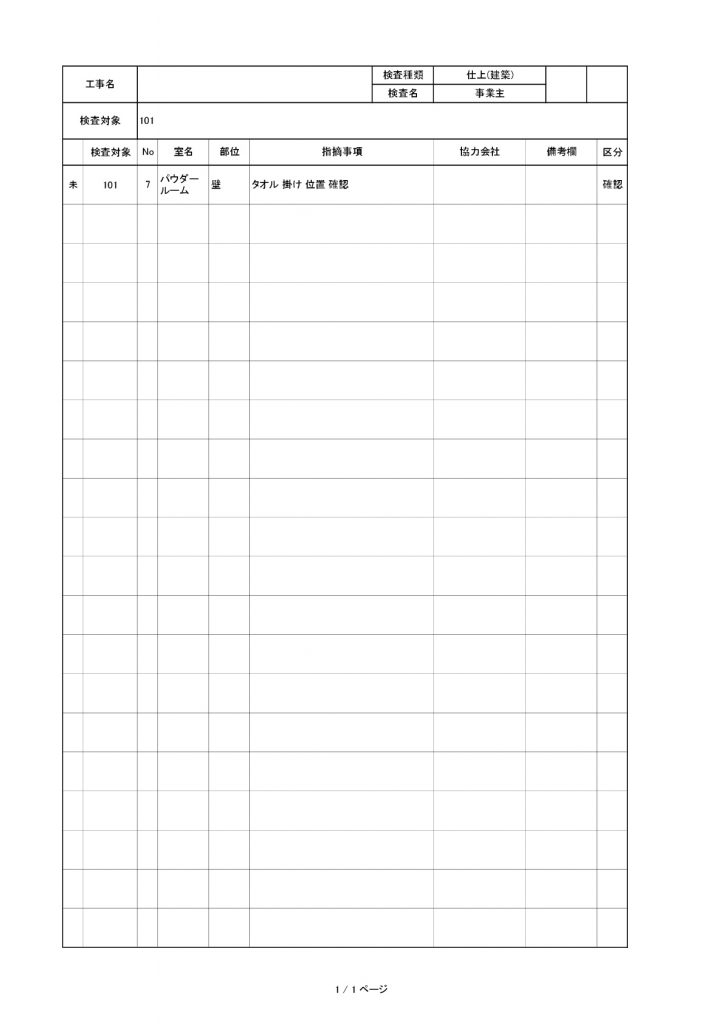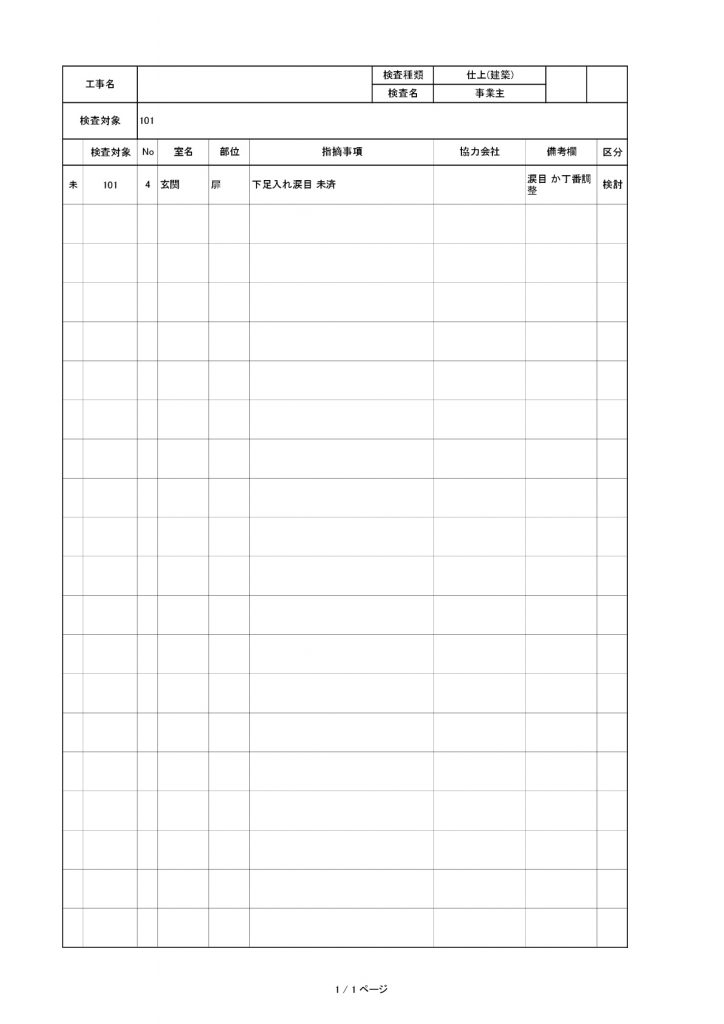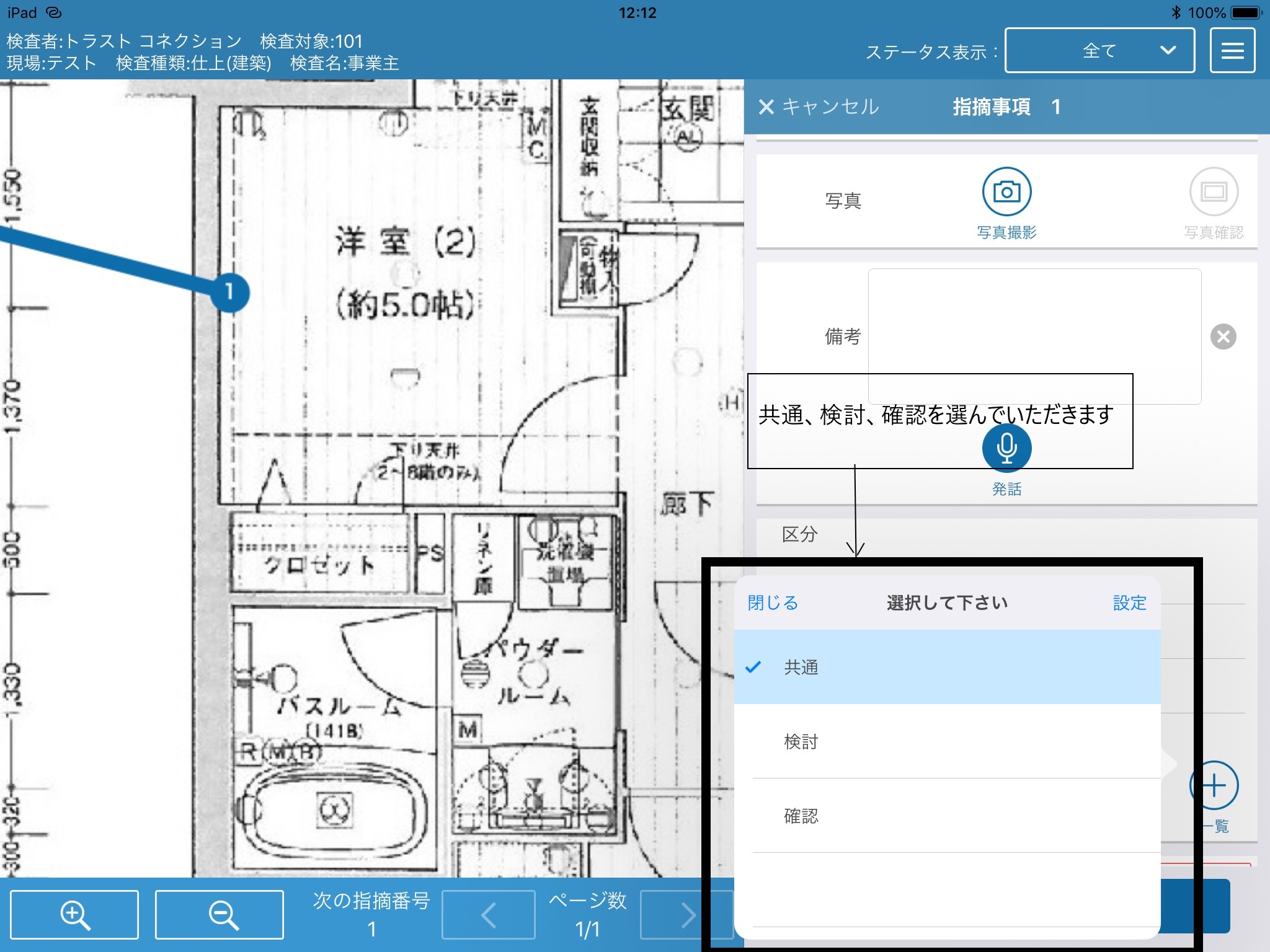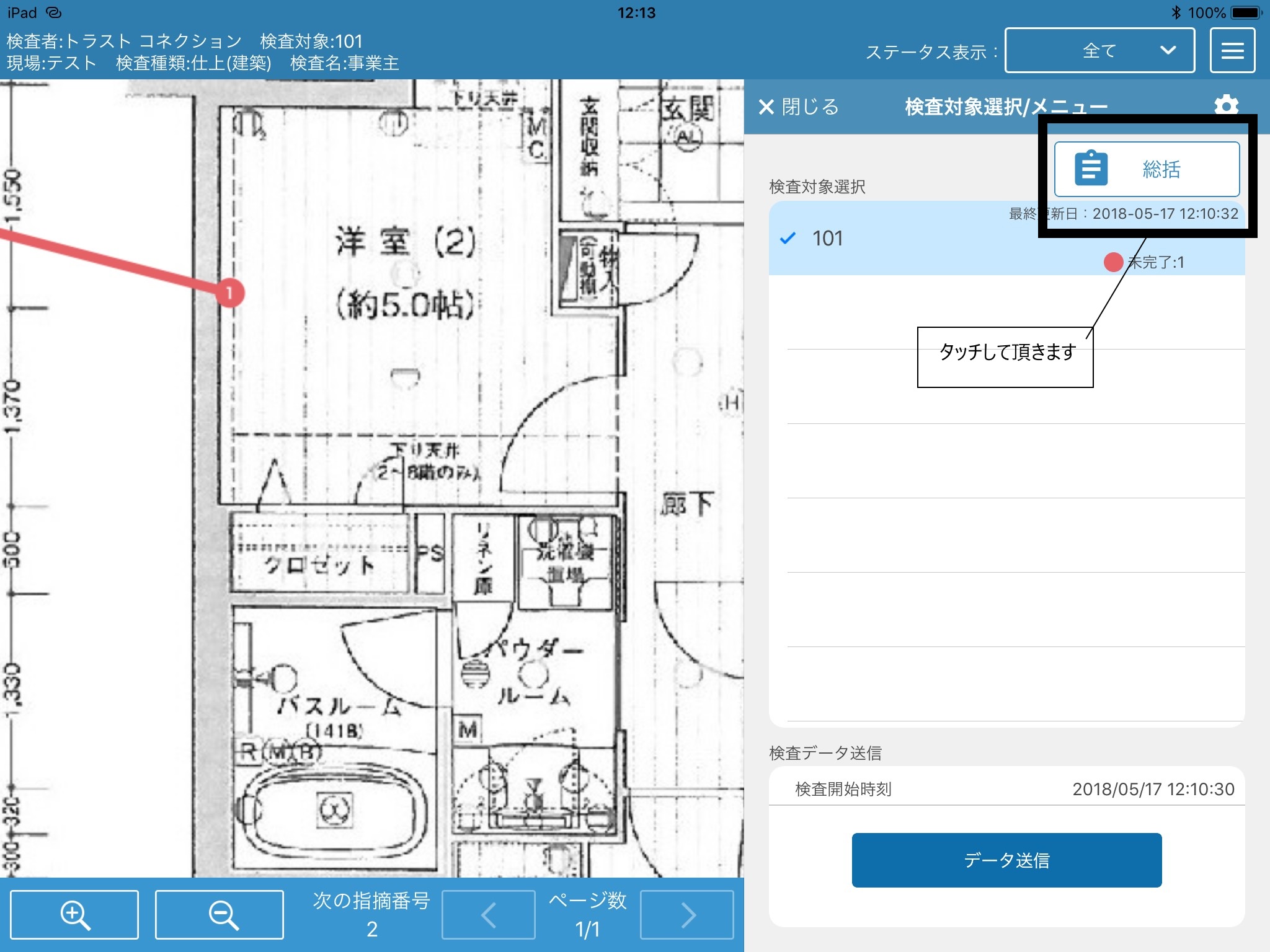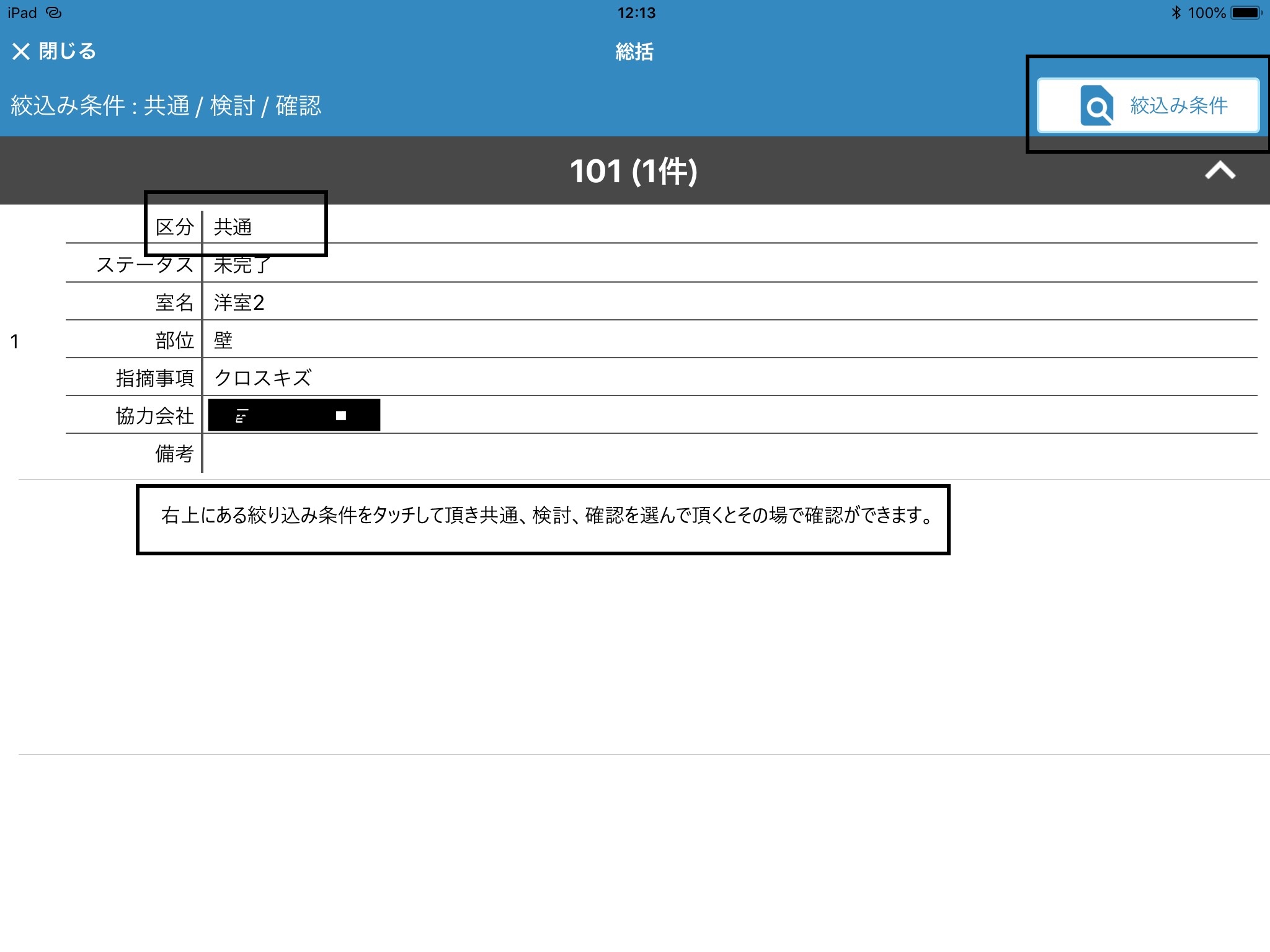スーパーインスペクタープラットフォームをご利用いただきありがとうございます。今回は仕上検査において協力業者自動振分けの設定についてお話をします。
- 管理画面設定
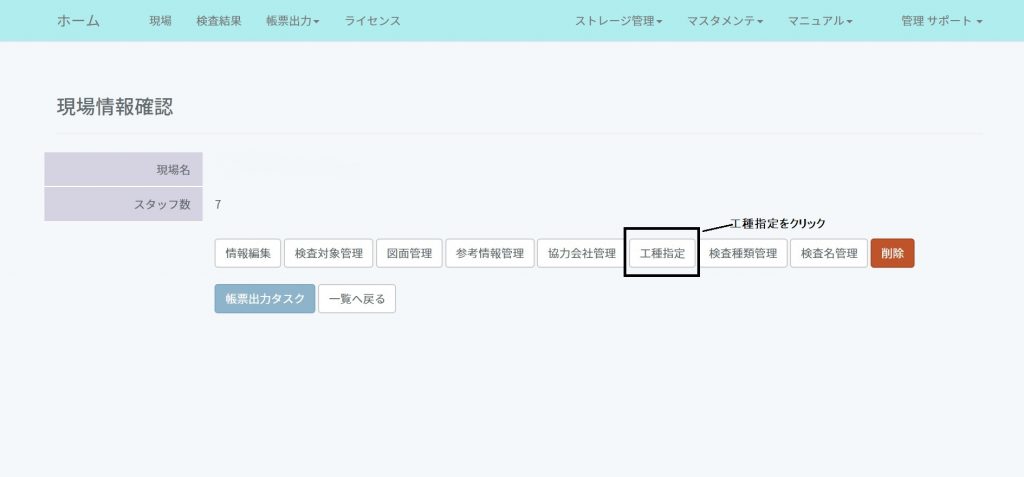
管理画面にログインをして頂き工種設定をクリックします。 - 各作業内容をクリックします。
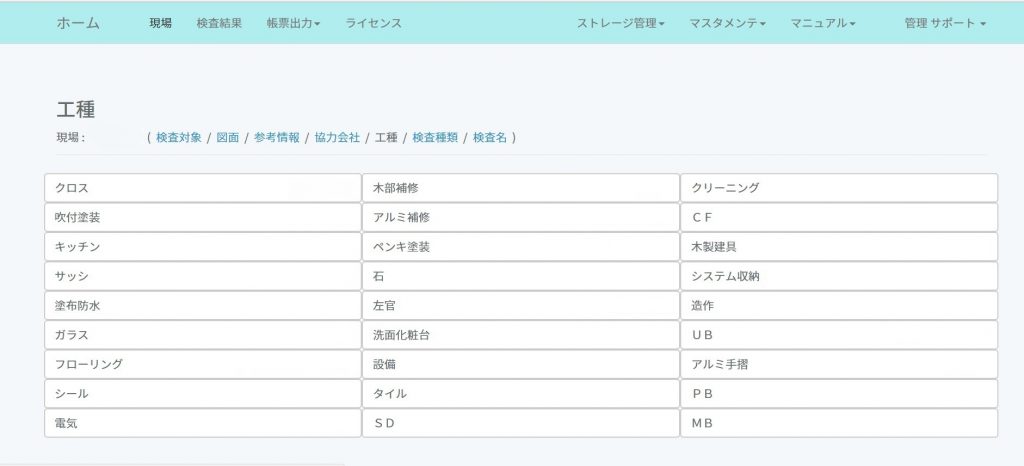
- サブ画面の協力業者をクリックします。
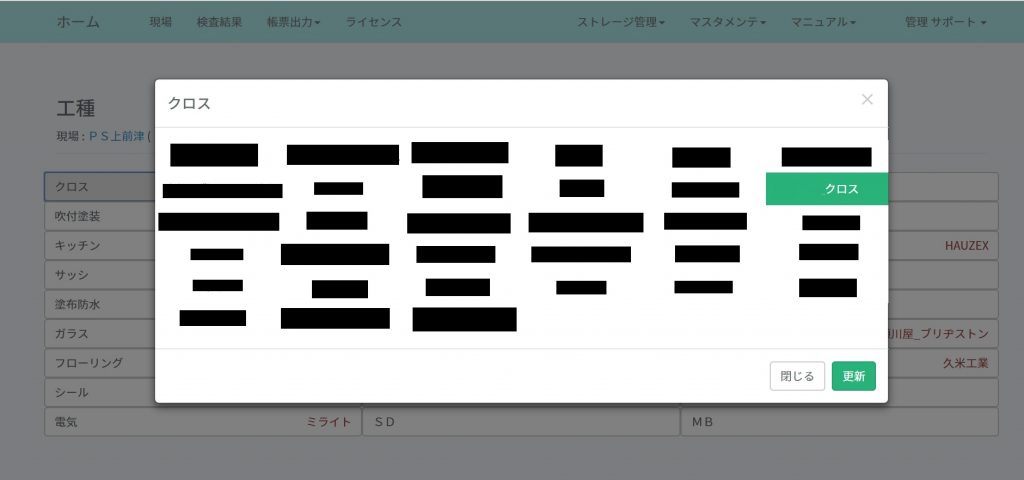
業者名を隠しているので少しわかりずらいですが黒塗りの場所に協力業者名が記載されています。この作業で管理画面の設定は完了です。 - iPadの設定
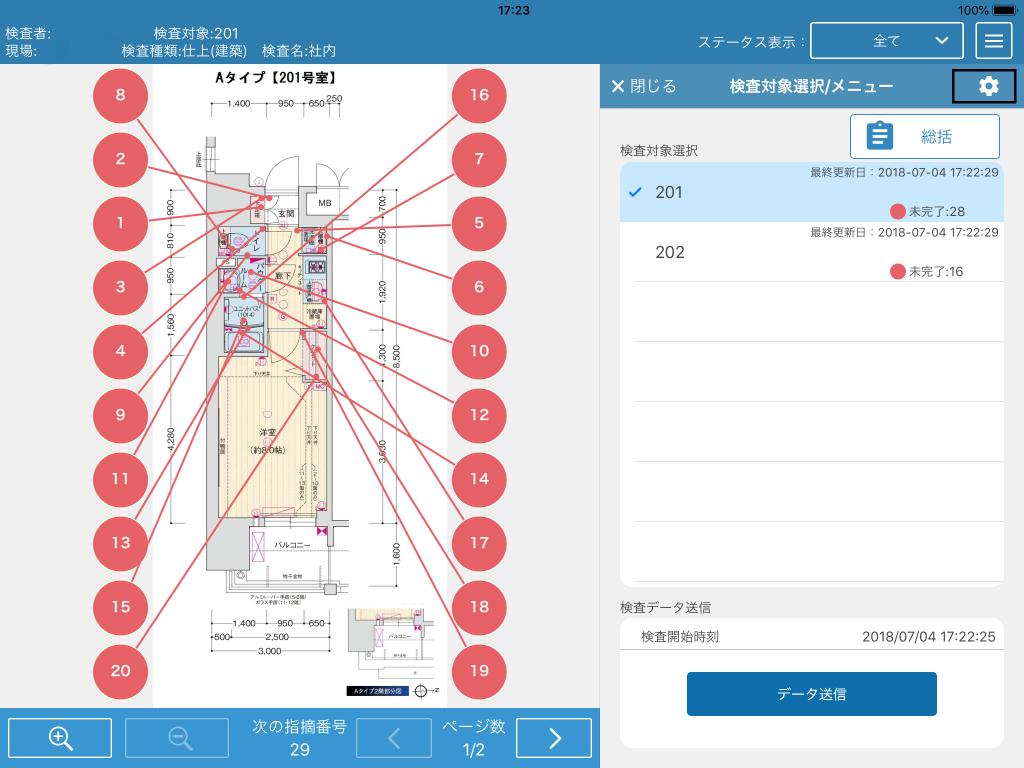
検査をスタートする画面で右上の歯車マークをタップします。 - 設定画面

写真のような状態にし設定が完了です。 - この設定のメリットとデメリット
メリット:協力業者を毎回入れなくて楽です。
デメリット:入力ミスをし再度入れ直すたびに協力業者が増えます。機械の設定は参考程度なのでミスをするたびいろいろな業者が入りますので消す作業をしなければ帳票印刷時に間違った業者に振分けられます
以上を考慮し使って頂くとスピーディーかつ効率のよい作業になります。
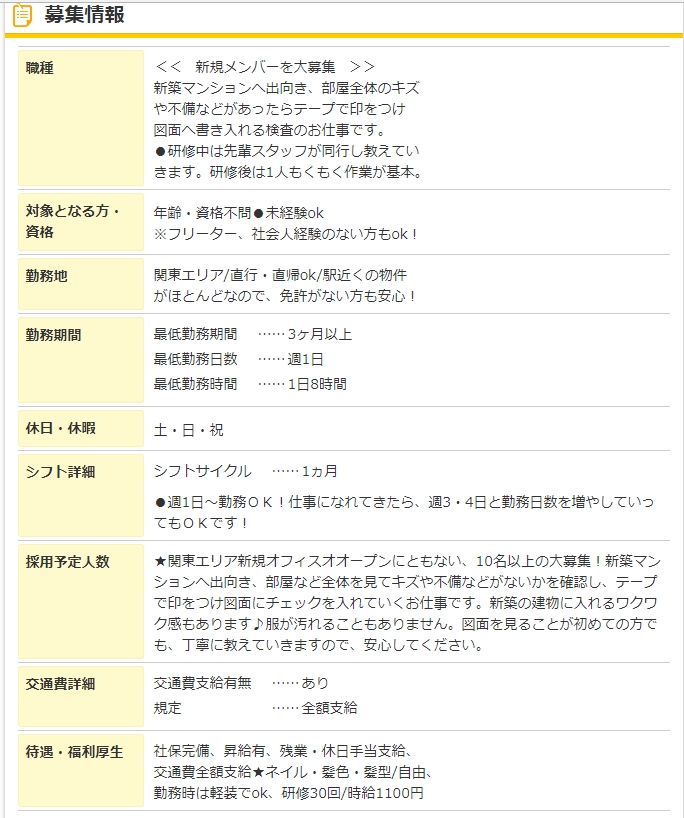
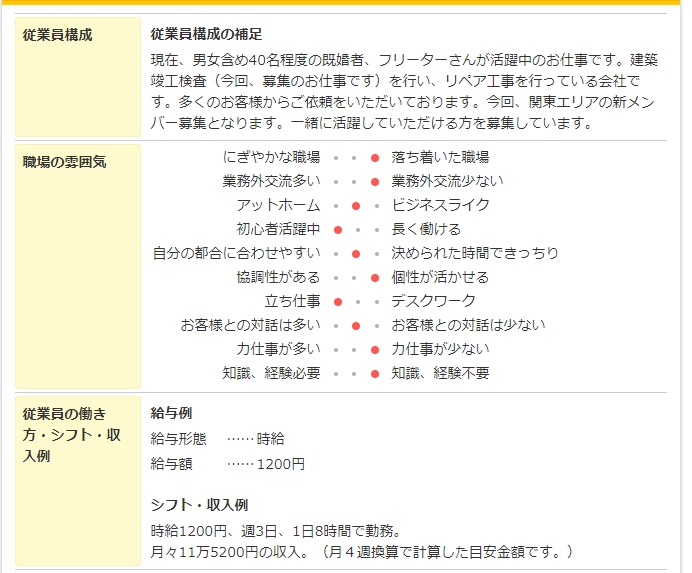

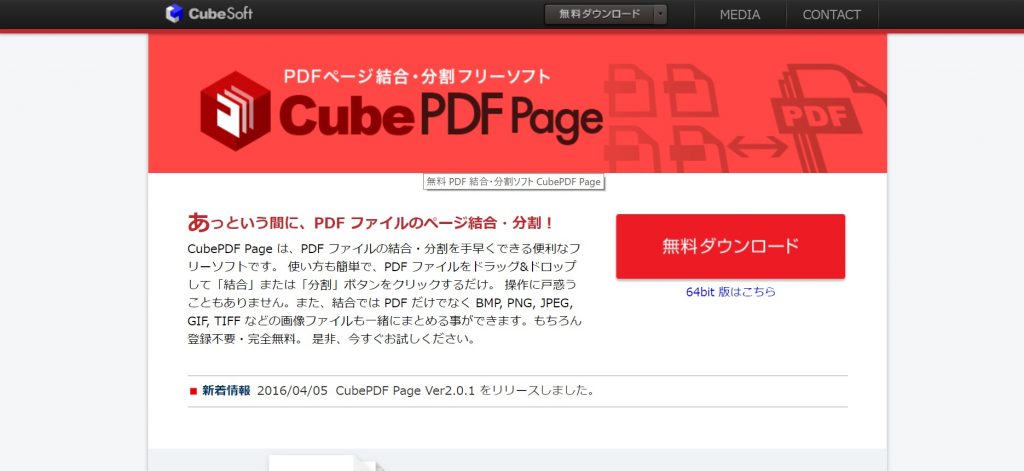

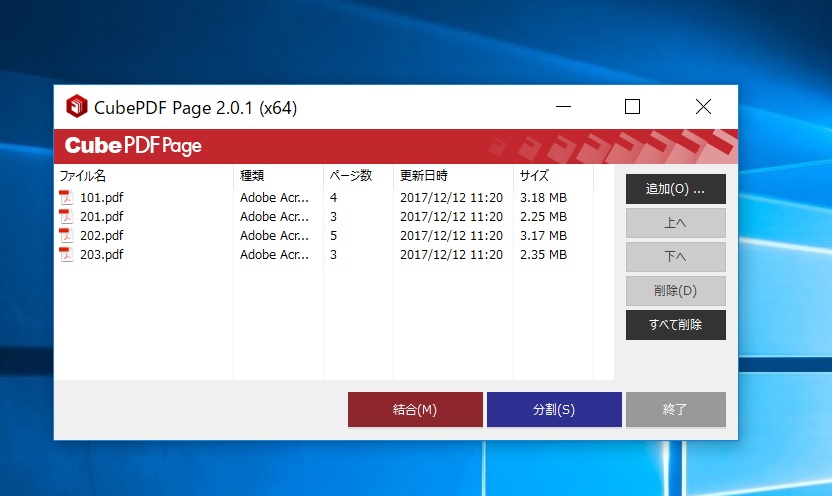
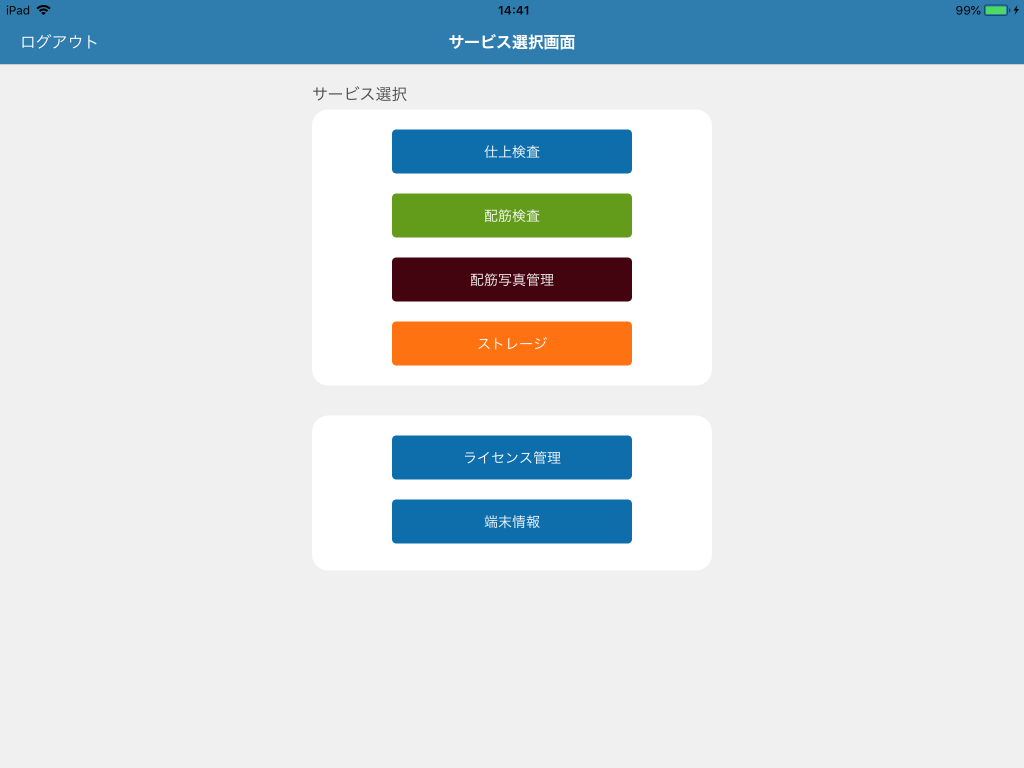 上の画像の通り3種類検査項目があります。
上の画像の通り3種類検査項目があります。